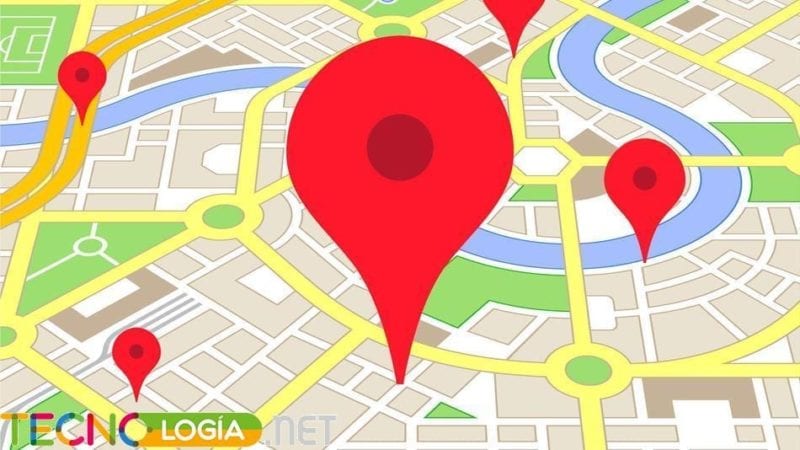Entwerfen Sie einen Reiseplan und lernen Sie, wie das geht Route mit dem Auto berechnen und wie man es mit anderen teilt Google Maps. Es ist wirklich einfach und nimmt nicht viel Zeit in Anspruch. Organisieren Sie Ihren Gruppenausflug effizient und besuchen Sie gleichzeitig interessante Orte auf dem Weg zu Ihrem Ziel. Wir geben Ihnen alle Details, damit Sie es Schritt für Schritt erreichen können.
Artikelinhalt
Google Maps: die ideale App zur Berechnung einer Route mit dem Auto und vielem mehr
Google Maps Es ist mehr als nur eine App. Im Laufe der Jahre seit seiner Veröffentlichung im Jahr 2005 hat es sich nach und nach verbessert, bis es zu dem wurde, was es heute ist: eine der besten Anwendungen für Reisende und Fahrer.
Die einfache Tatsache, dass es kostenlos bleibt und auf verschiedenen Plattformen verfügbar ist, hat wesentlich zu seiner Beliebtheit beigetragen und ist für viele Android- und iOS-Benutzer die Option Nummer eins.
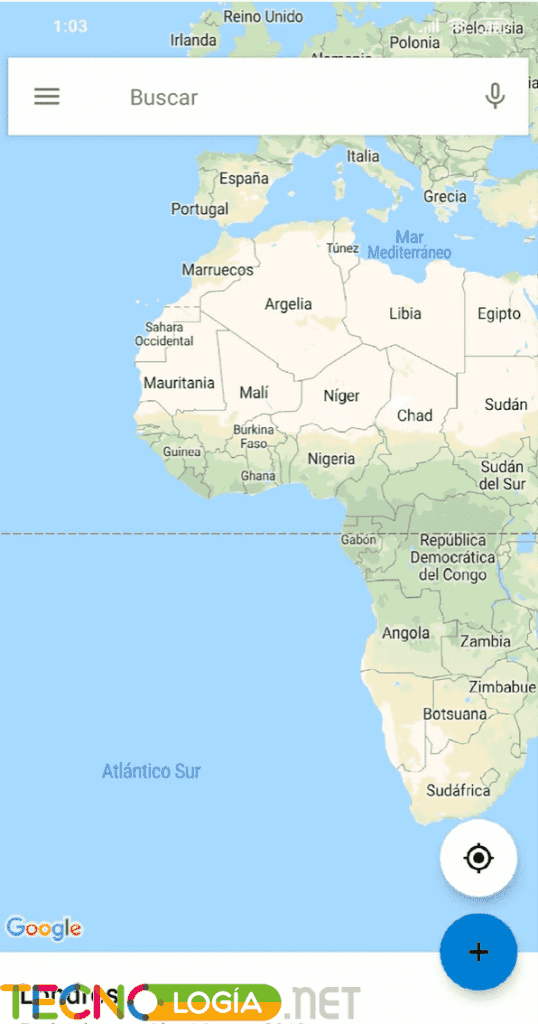
Wenn Sie alleine, mit Freunden oder mit Ihrer Familie einen neuen Roadtrip beginnen möchten, zögern Sie nicht, Google Maps zu nutzen. Zunächst müssen Sie jedoch überprüfen, ob die Anwendung oder die neueste verfügbare Version auf Ihrem Mobilgerät installiert ist.
Laden Sie Google Maps für Android herunter
Natürlich ist Google Maps standardmäßig auf jedem Android-Telefon installiert, weshalb es ohne die Anwendung sehr schwierig ist, ein Gerät mit diesem System zu finden.
Um Google Maps für Android auf Ihr Handy herunterzuladen, müssen Sie nur Folgendes tun:
- Gehen Sie zum Hauptbildschirm Ihres Geräts und klicken Sie auf das Play Store-Symbol
.
- Klicken Sie in der App auf die Suchleiste oben auf dem Bildschirm. Sie müssen schreiben: „Google Maps” und klicken Sie dann auf die Lupenschaltfläche.
- Sie werden automatisch zur Bewerbung weitergeleitet. Von dort aus können Sie Google Maps installieren oder aktualisieren. Sie benötigen nur wenige Minuten und die Installation von Maps bzw. das Update der App ist abgeschlossen.
- Laden Sie Google Maps herunter für Android | über Play Store
Laden Sie Google Maps für iOS herunter
Für Android und im Google Play Store ist Maps für iOS kostenlos erhältlich. So erhalten Sie Google Maps auf Ihrem iPhone oder iPad, befolgen Sie einfach diese Anweisungen:
- Starten Sie Ihr iPhone oder iPad und suchen Sie direkt nach dem App Store-Symbol
und drücken Sie darauf. Warten Sie, bis die App vollständig geladen ist.
- Sobald der App Store gestartet ist, sehen Sie ein Symbol mit der Aufschrift Suche o Suche. Von dort aus können Sie die Google Maps-Suche starten.
- Positionieren Sie sich in der oben angezeigten Suchleiste und geben Sie „Google Maps“ ein. Klicken Sie abschließend auf die Schaltfläche „Suchen“.
- Das erste Ergebnis ist die gewünschte App. Drücken Sie den Knopf Bekommen o Erhalten Sie .
- Anschließend beginnt der Download und die Installation von Google Maps auf Ihrem iOS-Gerät.
- Laden Sie Google Maps für iOS herunter | über den App Store
Warum Google Maps für Reisen, Routenplanungsberechnungen und mehr verwenden?
Google hat viel Mühe und Hingabe in seine Anwendung auf den verschiedenen verfügbaren Plattformen gesteckt, daher ist es gut, Maps zu verwenden. Die Zuverlässigkeit und Genauigkeit des Navigationssystems haben es zur Standard-GPS-App für jedes Fahrzeug oder Transportmittel gemacht.
Darüber hinaus verfügt es über verschiedene Funktionen, die Sie faszinieren werden, darunter:
- Teilen Sie Ihren Standort in Echtzeit: Sie können Ihren aktuellen Standort in Echtzeit mit Freunden und Familie teilen. Öffnen Sie einfach Google Maps und gehen Sie zu Einstellungen → Standortfreigabe, wählen Sie eine bestimmte Dauer und wählen Sie aus, mit wem wir unseren Standort teilen möchten, bis Sie ihn deaktivieren.
- Steuern Sie die Musik, die Sie abspielen: Mit Maps können Sie steuern, welches Lied auf Ihrem Telefon und Fahrzeug abgespielt wird, solange die Verbindung bestehen bleibt. Zusätzliche Dienste oder Apps wie z Spotify und Google Play Music funktionieren problemlos.
- Offline-Karten: Verwenden Sie eine zuvor ausgewählte Karte, um zu überprüfen, wann Sie offline sind. So wissen Sie auch ohne Internet, wo Sie sich befinden und wohin Sie gehen müssen. Gehen Sie dazu zu Google Maps, öffnen Sie das Anwendungsmenü und drücken Sie die Taste Offline-Karten, und nun gelangen Sie zu einem neuen Bildschirm. Suchen Sie die Option Wählen Sie Ihre eigene Karte, und mit der App können Sie angeben, welches Gebiet die neue Karte bilden soll, die Sie auch offline zur Hand haben möchten.
- Parken sparen: Eine sehr nützliche Option für alle etwas vergesslichen Autofahrer. Wenn Sie planen, Ihr Auto zu parken, öffnen Sie „Karten“ und schauen Sie genau auf den blauen Punkt, der Ihre aktuelle Position anzeigt. Sie können darauf drücken und die Parkoption aktivieren. Parkplatz sparen, sowie die Zeit, in der es zuletzt geparkt wurde.
- Google MapsGo: Wenn Sie der Meinung sind, dass Google Maps auf Ihrem Handy etwas langsam oder schwerfällig ist, probieren Sie Maps Go aus, eine Light-Version der Anwendung, die genauso effizient ist wie die Vollversion.
- Werden Sie ein lokaler Reiseführer und arbeiten Sie mit Maps zusammen: Sie können die Anwendung mit Kritik und Anregungen unterstützen und so Beiträge liefern, die für das Wachstum der App nützlich sind und anderen Nutzern helfen. Dank Ihrer Beiträge können Sie innerhalb der Plattform Abzeichen verdienen.
- Kennen Sie den Breiten- und Längengrad jedes Ortes: Richtig, mit Google Maps können Sie nicht nur wissen, wo Sie sich auf der Karte befinden, sondern auch den Breiten- und Längengrad Ihres aktuellen Standorts kennen, was es viel einfacher macht, Ihren Standort genau mit anderen zu teilen.
- Essen, Trinken, ein guter Kaffee? Google Maps weiß, wohin es gehen muss: Mit Google Maps können Sie herausfinden, welche guten Restaurants, Cafés und viele andere Orte in Ihrer Nähe verfügbar sind. Verlieren Sie nicht die Orte aus den Augen, die Sie besuchen können.
Google Maps verfügt über viele weitere Funktionen, die Sie möglicherweise sehr interessant finden. Sie müssen sich nur ein paar Minuten am Tag der Anwendung widmen und schon werden Sie zum Experten.
Berechnen Sie die Autofahrt mit Google Maps
Wenn Sie wissen möchten, wie und wie lange Sie von einem Punkt zum anderen brauchen, können Sie dies mit Google Maps tun. Es ist ganz einfach, machen Sie es einfach über den Browser oder von Ihrem Mobilgerät mit Android oder iOS.
- Sie müssen Google Maps öffnen.
- Sobald Sie drinnen sind, können Sie Ihren Ausgangspunkt und einen Zielpunkt oder Ort auf der Karte markieren, indem Sie einfach auf die Karte auf dem Bildschirm drücken. Obwohl ursprünglich die App Ihren aktuellen Standort auf der Karte anzeigt.
- Suchen Sie die Schaltfläche und klicken Sie darauf Anfahrt.
- Die Anwendung zeigt Ihnen die Entfernung zwischen beiden Punkten und natürlich die voraussichtliche Ankunftszeit dort an. Sie können zwischen den verschiedenen Verkehrsmitteln wechseln, die Ihnen die App anzeigt.
So erstellen Sie mit Google Maps eine Reiseroute mit Stopps
Wenn Sie Google Maps bereits auf Ihrem Mobiltelefon oder Gerät mit Android oder iOS haben, können Sie jetzt mit der Organisation Ihrer Reiseroute beginnen. Wissen Sie, Sie können Ihre Reise auch bequem am Computer planen, indem Sie sich in Ihr Google-Konto einloggen.
Damit können Sie Ihre Route registrieren und jederzeit abrufen, sowohl auf dem Computer als auch auf Ihrem bevorzugten Mobiltelefon.
Wenn Sie eine Reiseroute in Maps erstellen möchten, befolgen Sie einfach die folgenden Schritte und Sie werden zum Experten
Gestalten Sie Ihre Route von Ihrem PC aus
Schritt 1: Gehen Sie zu Google Maps
Um mit der Erstellung Ihrer Route in Google Maps zu beginnen, müssen Sie Ihren Standardbrowser oder vorzugsweise diese URL aufrufen: maps.google.com, oder klicken Sie einfach auf den Link unten, um Gehen Sie zu Google Maps.
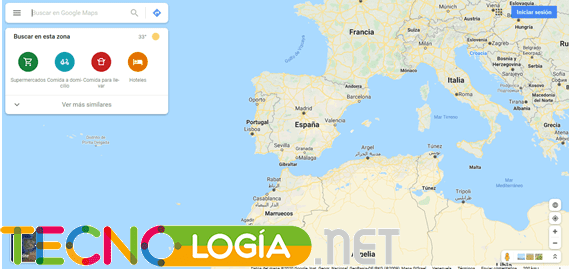
Schritt 2: Melden Sie sich bei Google an
Sobald die Website vollständig geladen ist, müssen Sie die Schaltfläche mit blauem Hintergrund und weißen Buchstaben finden. Login.
Anschließend werden Sie zu einem neuen Bildschirm weitergeleitet, auf dem Sie sich mit Ihrem Google-Konto anmelden können.
Damit können Sie die neue Route, die Sie erstellen möchten, auf allen Geräten finden, die mit Ihrem Google-Konto verknüpft sind und auf denen die Kartenanwendung installiert ist.
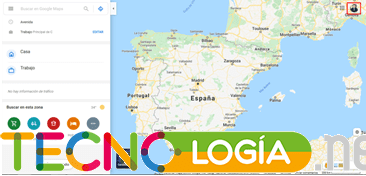
Schritt 3: Geben Sie ein Ziel auf der Karte ein
Wenn Sie bereits darüber nachgedacht haben, wohin Sie wollen, müssen Sie nur noch den Ort auf der Karte auswählen. Dazu müssen Sie sich positionieren und zu Ihrem Zielpunkt auf der Karte gehen. Nach der Auswahl müssen Sie nur noch auf die blaue Pfeilschaltfläche klicken, die unten auf dem Bildschirm angezeigt wird.

Karten zeigen Ihnen automatisch die Route von Ihrer aktuellen Position zu Ihrem Zielpunkt.

Das System zeigt Ihnen anhand einer blauen Linie Ihre Route und die voraussichtliche Zeit bis zum Erreichen des oben angegebenen Standorts an. Google Maps ist für die Routenberechnung mit dem Auto und anderen Verkehrsmitteln sowie die Angabe der Ankunftszeiten zuständig.
Eine weitere einfache Möglichkeit, eine Route für Ihre Reise zu erstellen, ist die Verwendung der Google Maps-Suchregisterkarte.
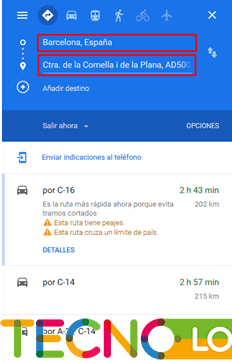
Sie müssen lediglich den Namen der Stadt eingeben, die Sie besuchen möchten, oder einen von Ihnen definierten Ort.
Schritt 4: Fügen Sie Stopps hinzu, um die Tour zu genießen
Sie können entlang der Route einige Stopps mit Sehenswürdigkeiten oder Sehenswürdigkeiten hinzufügen. Dazu müssen Sie nur auf klicken Ziel hinzufügen. Und wie zuvor können Sie Ihrer Route einen neuen Besuchspunkt hinzufügen.
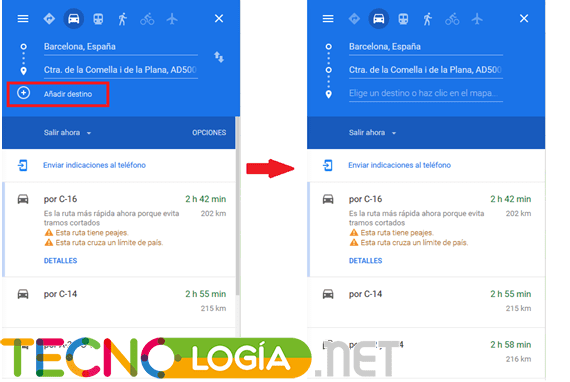
Jetzt müssen Sie nur noch auf die Website oder den Ort klicken, den Sie auf der von Ihnen gewählten Autofahrt besuchen möchten, und dieser wird automatisch zur Route hinzugefügt.
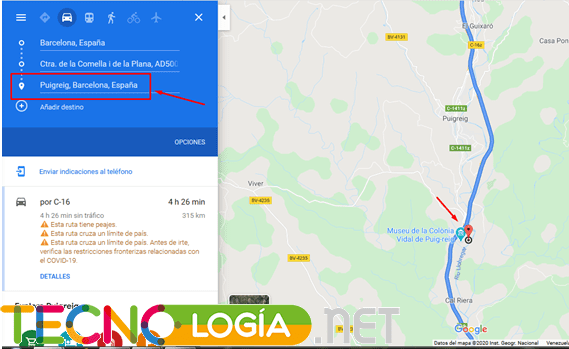
Schritt 5: Route fertig, Sie müssen der Route nur noch eine Bestellung aufgeben.
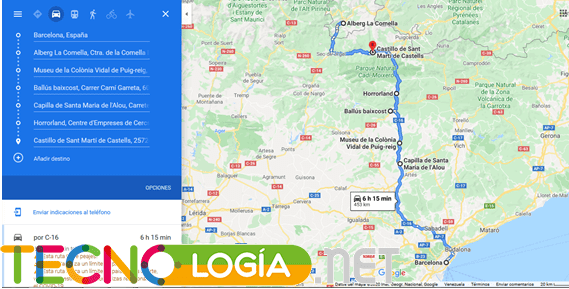
Nachdem Sie Ihrer Route einige zu besuchende Ziele hinzugefügt haben, werden Sie feststellen, dass diese nicht ordnungsgemäß angeordnet sind. Daher müssen Sie für jeden einen Besuchsauftrag erteilen.


Und nach der Bestellung ist Ihre Google Maps-Route bereit zum Teilen.
Erstellen Sie eine Reiseroute von Ihrem Handy aus
Es gibt keinen großen Unterschied zwischen der Desktop-Version von Google Maps und der für Mobilgeräte verfügbaren Version. Daher stellt es keine große Herausforderung dar, da Sie sich mit folgenden Hinweisen unterstützen können:
Schritt 1: Starten Sie die Google Maps-App
Sobald Sie Ihr Mobiltelefon in der Hand haben, müssen Sie die Google Maps-App suchen und darauf klicken. Sie müssen einige Sekunden warten, bis der Startvorgang abgeschlossen ist.

Schritt 2: Wählen Sie Ihren Zielpunkt
Innerhalb von Maps können Sie sich auf der Karte bewegen und Ihren Zielpunkt auswählen. Dadurch wird automatisch Ihr aktueller Standort erfasst und eine Route mit dem Auto, Zug oder Flugzeug und anderen Transportmitteln sowie die geschätzte Zeit bis zu Ihrem Ziel berechnet.
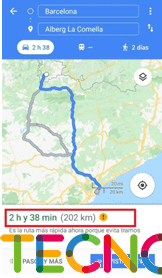
Sie können auch die obere Leiste verwenden und ein Ziel auswählen, das Sie bereits zuvor gesehen haben.
Schritt 3: Fügen Sie Ihrer Tour Stopps hinzu
Wie in der Browserversion können Sie entlang Ihrer Route einige Stopps hinzufügen, die Sie auf Ihrem Roadtrip sicherlich besuchen werden. Dazu müssen Sie auf den Button mit den drei vertikal ausgerichteten Punkten klicken. Klicken Sie anschließend auf die Schaltfläche Stopp hinzufügen.
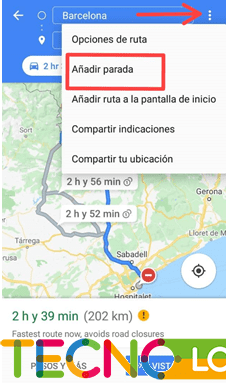
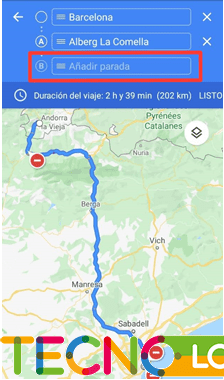
Sie werden sehen, dass dem Menü ein neues Häkchen hinzugefügt wurde, mit dem Sie einen neuen Stopp hinzufügen können. Sie können dies auf die gleiche Weise tun, wie Sie Ihren Zielpunkt für diese Route ausgewählt haben, indem Sie auf die Karte klicken oder die obere Leiste verwenden und den Namen des Ortes eingeben, den Sie besuchen möchten.
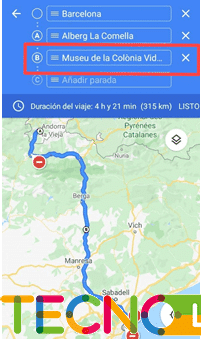
Sobald Sie dies getan haben, werden Sie sehen, dass die neue Haltestelle, die Sie gerade ausgewählt haben, hinzugefügt wurde. Darüber hinaus bietet Ihnen die App die Möglichkeit, Ihrer Reise weitere Orte hinzuzufügen.
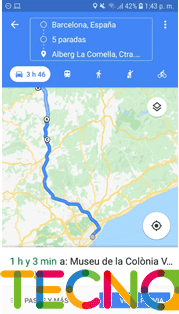
Zum Schluss müssen Sie nur noch die Orte, die Sie besuchen möchten, in der gewünschten Reihenfolge bestellen und schon haben Sie Ihre Route zum Teilen bereit.
Teilen Sie Ihre Reiseroute mit anderen
Wenn Sie bereits alles für die Tour vorbereitet haben, ist es an der Zeit, Ihre neue Route Ihren Freunden und Ihrer Familie mitzuteilen, die Sie zum ausgewählten Ziel begleiten.
Reiseroute von meinem Computer aus teilen
Da Ihre Route bereits auf Google Maps geplant ist, müssen Sie sie nur noch an Ihre Begleiter oder Reisebegleiter senden. Wenn Sie sich an Ihrem Computer befinden, müssen Sie nur Folgendes tun:
Schritt 1: Klicken Sie auf ≡ Menu Para Empezar
Sie müssen zuerst eine Schaltfläche mit drei parallelen vertikalen Linien finden, ähnlich dem Mathematiker-Symbol auf der Äquivalent. Dadurch wird das Google Maps-Menü angezeigt.
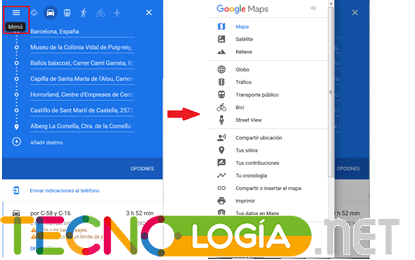
Schritt 2: Teilen oder betten Sie die Karte ein
Dann müssen Sie die Option finden Teilen oder betten Sie die Karte ein, und klicken Sie darauf. Danach wird ein Fenster mit den verfügbaren Optionen zum Teilen angezeigt. Sie können dies über einen Weblink oder über soziale Netzwerke wie Facebook oder Twitter tun.
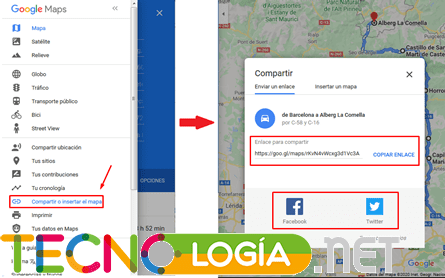
Teile meine Google Maps-Route von meinem Handy aus
Nachdem Sie Ihre Route fertiggestellt haben, können Sie sie von Ihrem Mobiltelefon aus in jedem sozialen Netzwerk, in jeder Messaging-Anwendung oder über einen einfachen Link teilen.
Wenn Google Maps auf Ihrem Android- oder iOS-Handy gestartet ist, müssen Sie auf die Schaltfläche mit den drei Punkten in vertikaler Ausrichtung oben auf dem Bildschirm klicken.
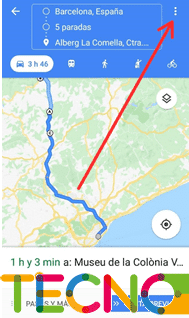
Dadurch wird ein neues Menü mit Optionen angezeigt. Klicken Sie in diesem Menü auf die Option Wegbeschreibung teilen.
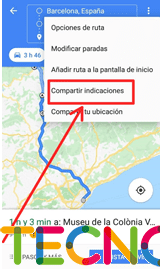
Nun erscheint von unten nach oben ein neues Menü mit den verschiedenen verfügbaren Optionen zum Teilen Ihrer Route.
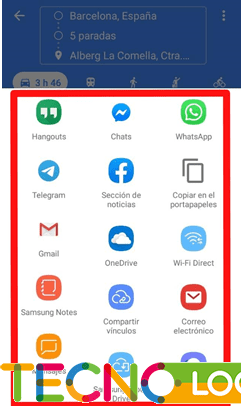
Es reicht aus, das am besten geeignete auszuwählen, und das haben Sie, genau wie Sie, mit Ihren Reisebegleitern gemeinsam.
Mit dieser Anleitung Sie haben die Möglichkeit, ein Experte für Google Maps zu werden. Das Berechnen der Route mit dem Auto, das Erstellen eines Reiseplans und das Teilen verschiedener Orte und Sehenswürdigkeiten mit anderen Reisenden wird für Sie kein Rätsel mehr sein. Dies ist eine hervorragende Möglichkeit, vor der Reise alles mehr oder weniger zu kalkulieren, damit Sie nichts Wichtiges verpassen und das Beste aus Ihrer Reise herausholen.